TreeView JavaFX içinde, verileri bir ağaç gibi dalları ve yaprakları olan hiyerarşik bir yapı içinde temsil etmenizi sağlar. Bu veri yapısı, karmaşık bilgileri düzenli bir şekilde görüntülemek için mükemmel bir şekilde kullanılabilir. Bu kılavuzda, bir TreeView oluşturmayı, yapılandırmayı ve genişletmeyi öğreneceksiniz, böylece grafik kullanıcı arayüzlerinizi (GUIs) daha ilginç ve işlevsel hale getirebilirsiniz.
En önemli bulgular
- TreeView, hiyerarşideki her bir düğümü temsil eden TreeItems'dan oluşur.
- Kök öğeleri ve onların alt öğelerini kolayca ekleyebilirsiniz.
- İhtiyaca göre TreeView'i genişletmek veya kapatmak mümkündür.
Aşama Aşama Kılavuz
Aşama 1: Yeni bir TreeView oluşturma
Öncelikle bir TreeView oluşturmalısınız. Bunun için bir kök öğesi oluşturmalısınız. Bir kök öğesi, ağacınızın ana bileşenidir ve TreeItem olarak tanımlanır. Aşağıdaki kod, bunun nasıl gerçekleştirileceğini göstermektedir.
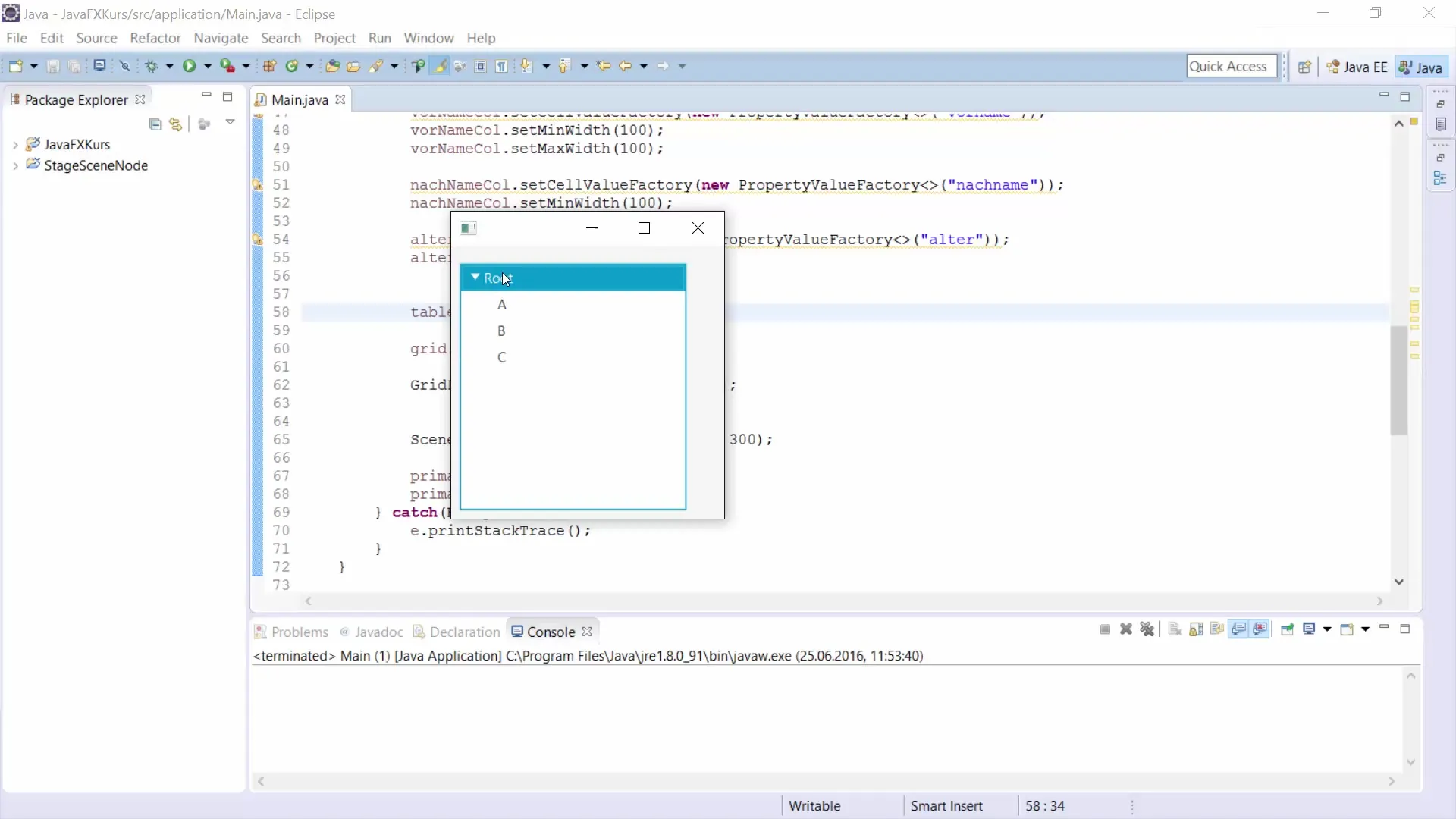
Burada kök öğesini "rootItem" olarak adlandırıyorsunuz ve onu oluşturmak için TreeItem sınıfını kullanıyorsunuz.
Aşama 2: Kök öğesi oluşturma
Kök öğesi, TreeView içinde görüntülenecek bir metin ile belirtilmelidir. new TreeItem("root") yöntemiyle, kök öğeniz için metni ayarlayabilirsiniz.
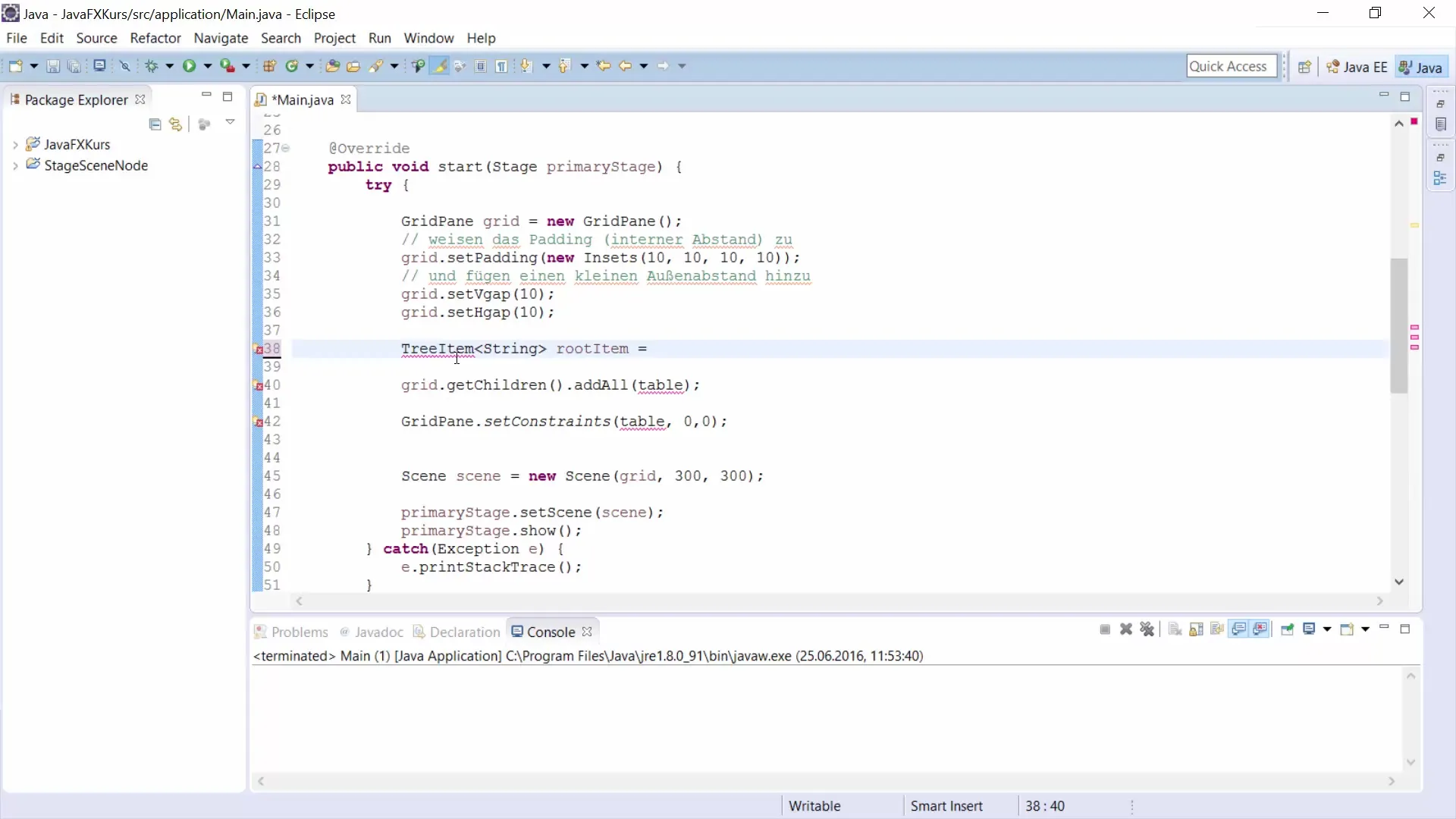
Kök öğesini doğrudan genişletmek için setExpanded(true) yöntemini kullanabilirsiniz. Bu, öğenin başlangıçta görünür olmasını sağlar.
Aşama 3: Alt TreeItems ekleme
Kök öğesini oluşturduktan sonra, daha fazla TreeItem ekleyebilirsiniz. addItem yöntemiyle yeni bir TreeItem ekleyebilirsiniz. Bu örnekte "A" öğesini ekliyoruz.
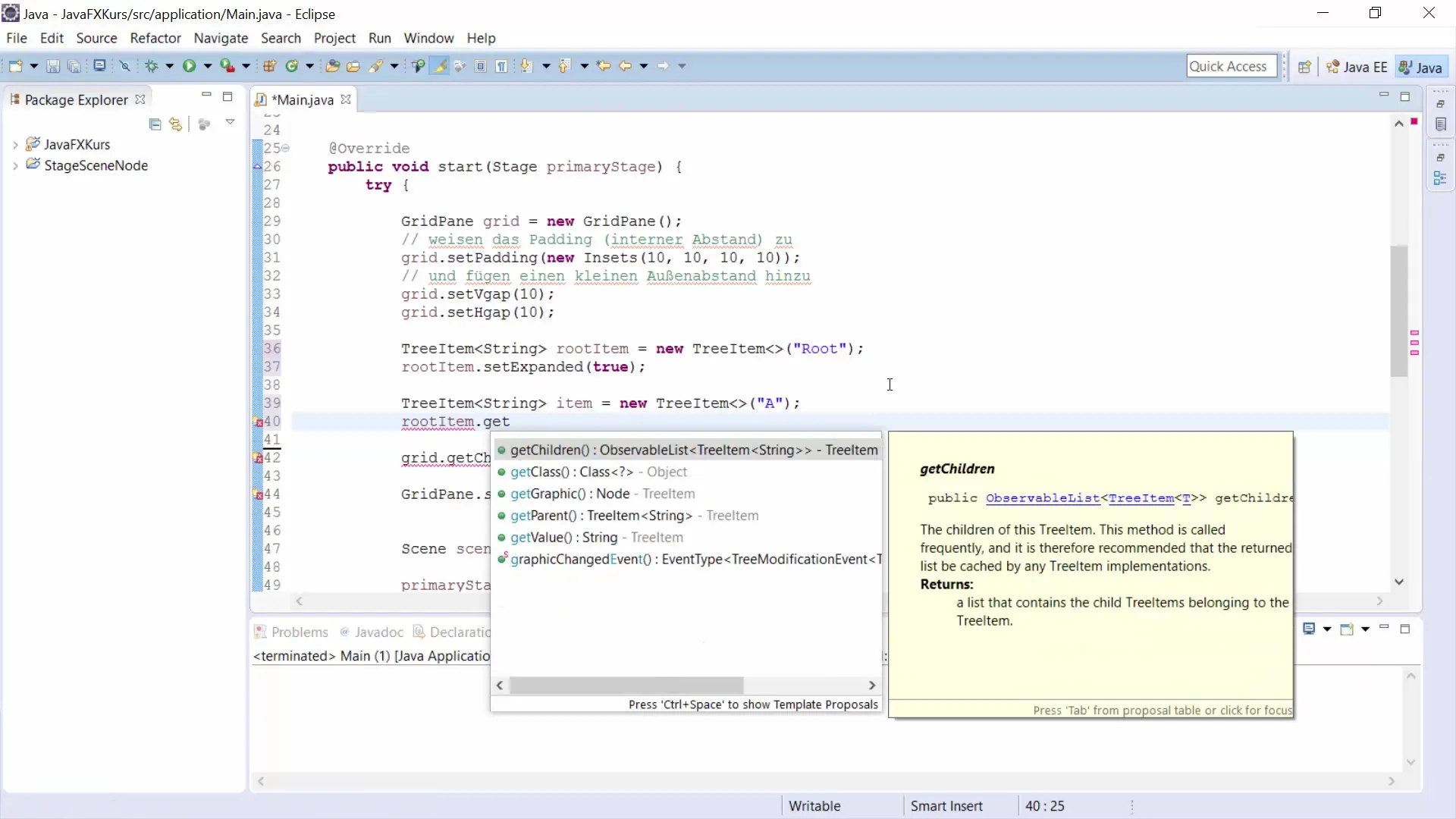
TreeItem nesnelerine yeni değerler atamak yeterlidir ve ardından bunları kök öğeye ekleyebilirsiniz.
Aşama 4: TreeItems'ları güncelleme
Değerleri ve TreeItems'ları güncellemek için, mevcut değeri basitçe değiştirebilirsiniz. Mevcut TreeItems'ları yeniden oluşturmanız gerekmez, yalnızca nesneyi yeni değerle güncelleyebilirsiniz.
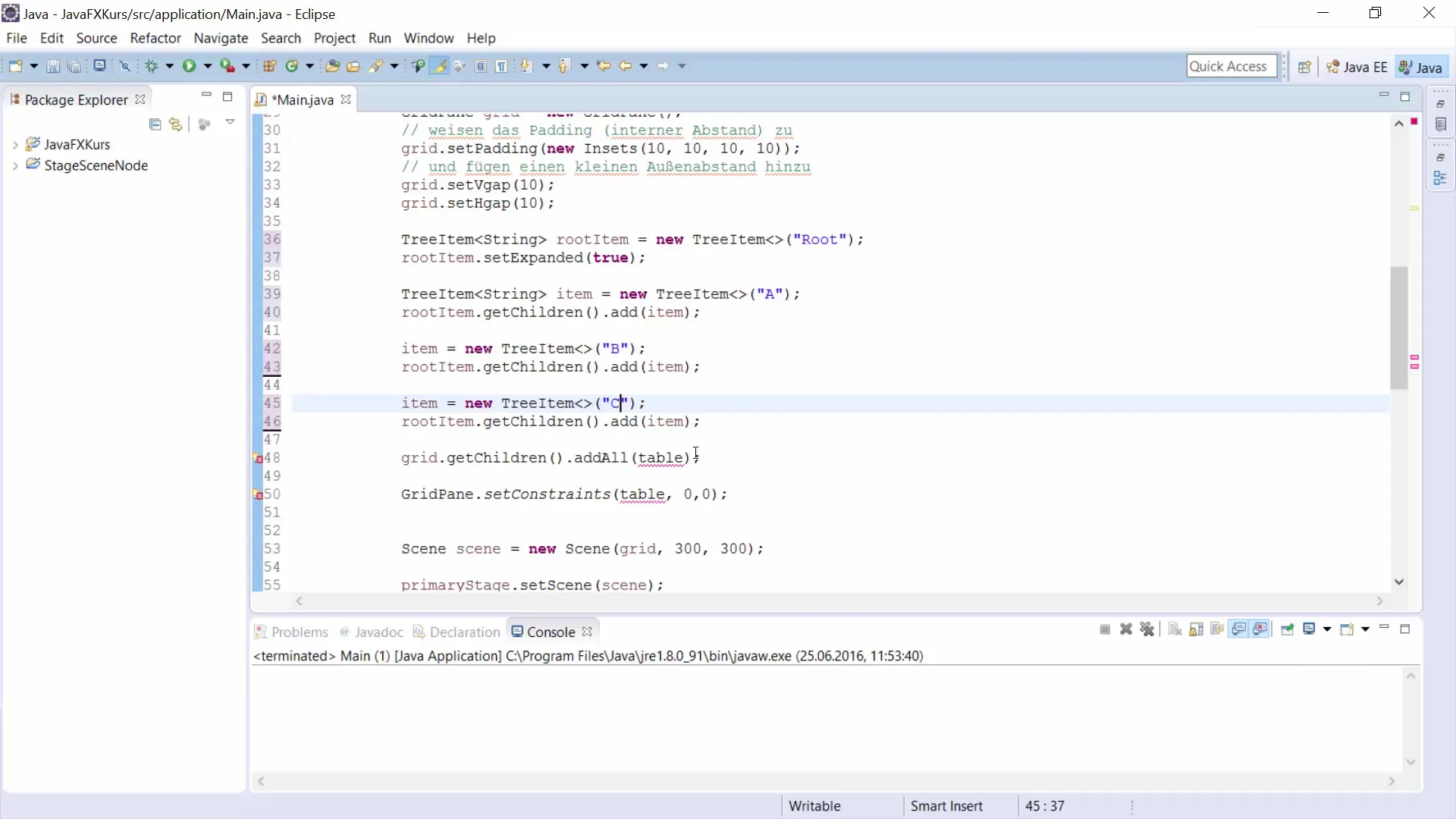
Bu, TreeItems'ınızı yönetmeyi çok daha kolay ve verimli hale getirir.
Aşama 5: TreeView oluşturma
Bir sonraki adım, TreeView'in kendisini oluşturmaktır. Bunun için TreeView sınıfını kullanarak daha önce oluşturduğunuz rootItem'ı geçmeniz gerekir.
TreeView'inizin GUI'de başarıyla görünebilmesi için gerekli tüm sınıfları içe aktardığınızdan emin olun.
Aşama 6: TreeView'i Kullanıcı Arayüzüne ekleme
Artık bir TreeView oluşturdunuz, bunu kullanıcı arayüzünüze ekleyebilirsiniz. Test etmek için uygulamayı başlatabilir ve TreeView'in nasıl göründüğünü gözlemleyebilirsiniz.
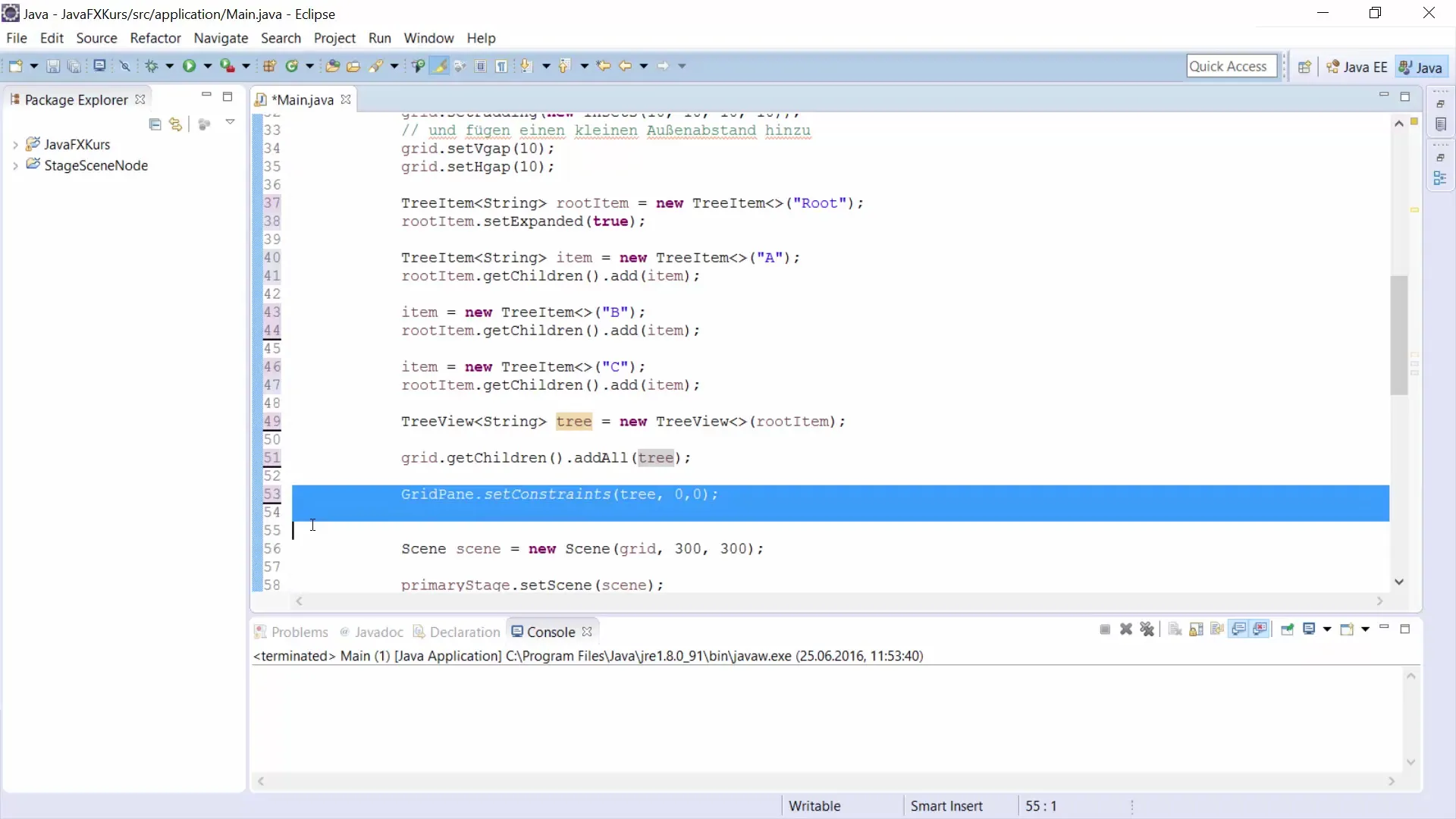
Her şey doğru bir şekilde uygulandıysa, tüm eklenen öğelerle birlikte kök öğenizi görmelisiniz.
Aşama 7: Etkileşimleri test etme
TreeView'in istenildiği gibi çalıştığını test edin. setExpanded(false) kullanarak başlangıçta kapalı olmasını yapılandırabilirsiniz.
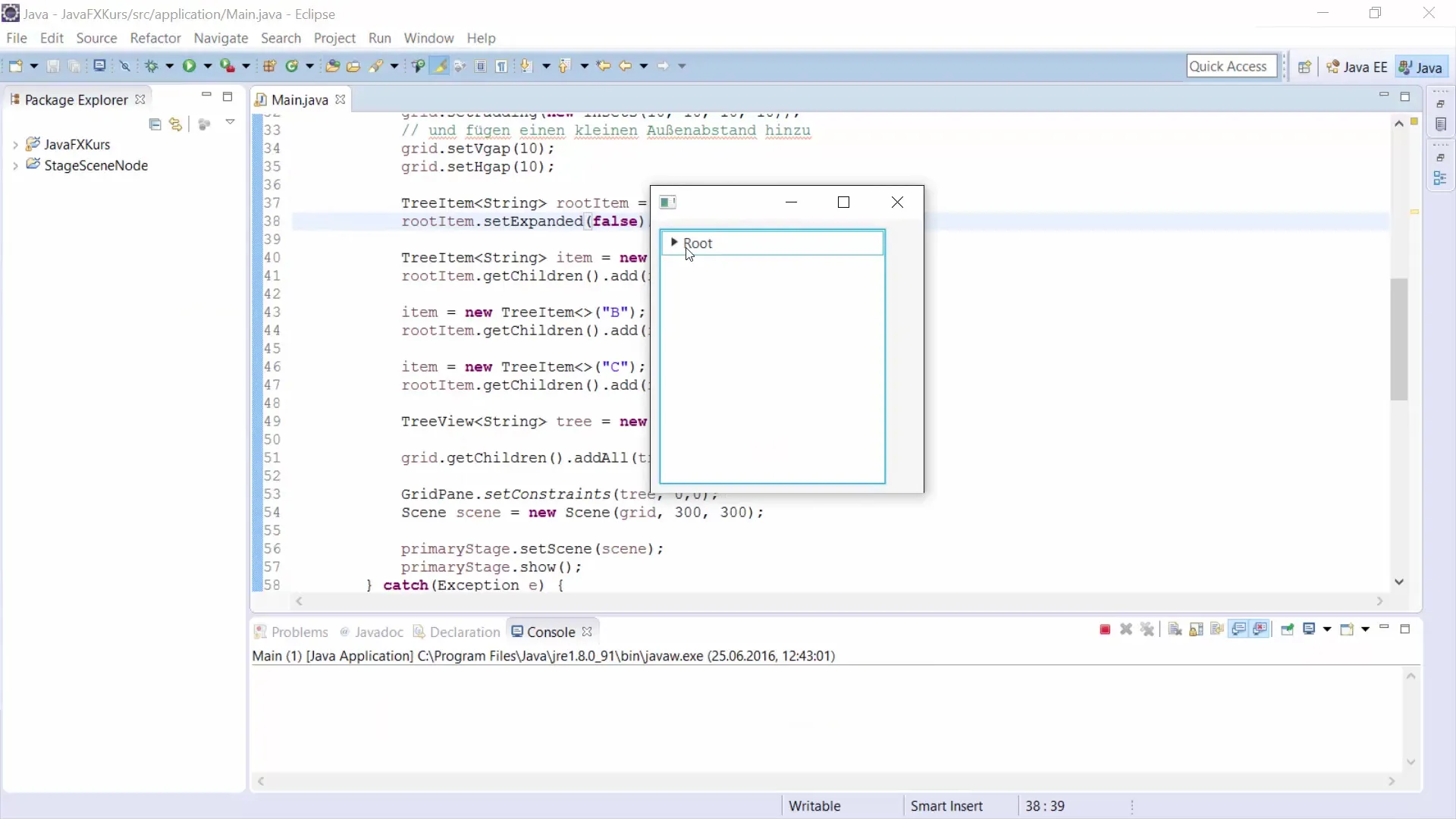
Alt öğeleri görüntülemek için kök öğeye tıklamanız yeterlidir.
Aşama 8: Daha fazla TreeItems ekleme
Mevcut bir TreeItem'a daha fazla TreeItem eklemek istiyorsanız, hiyerarşiyi dikkate aldığınızdan emin olmalısınız. Bu örnekte, "A" öğesinin altına "AA" adında başka bir öğe ekliyoruz.
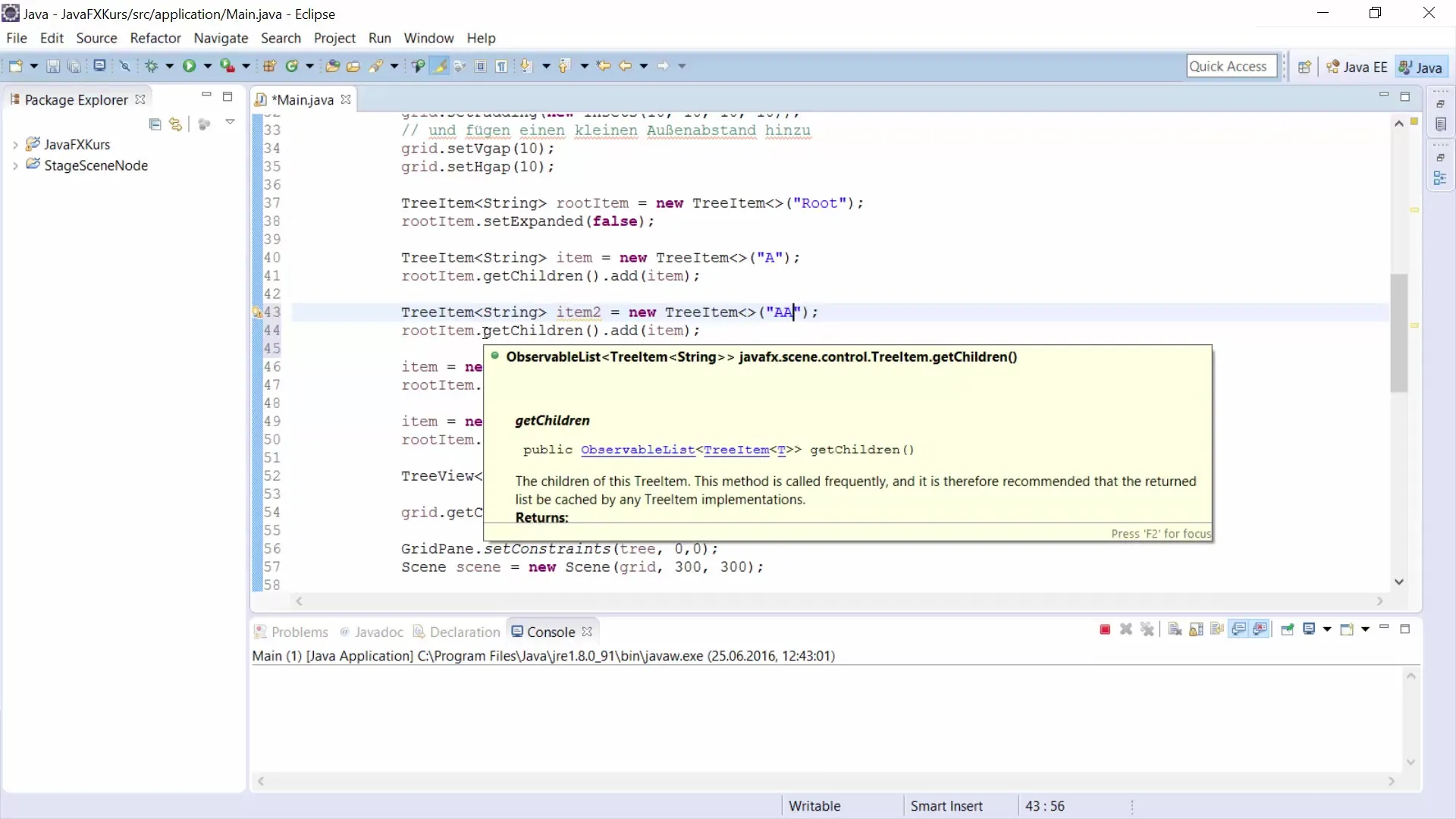
Burada, yeni TreeItem'ı istenilen üst öğeye eklemek için add yönteminin de kullanılması gerekir.
Özet - JavaFX TreeView ile GUI Geliştirme
JavaFX'te nasıl bir TreeView oluşturup yapılandıracağınızı öğrendiniz. Basit yöntemlerle istediğiniz kadar alt öğe ekleyebilir ve ağaç yapısının görünürlüğünü etkileyebilirsiniz. TreeView, hiyerarşik verileri düzenli ve kullanıcı dostu bir şekilde görüntülemek için güçlü bir araçtır.
Sık Sorulan Sorular
JavaFX'te TreeView nedir?TreeView, bir ağaç yapısındaki verilerin görsel bir temsilidir ve birden fazla düğüm seviyesini destekler.
TreeView'e alt öğeleri nasıl eklerim?Mevcut bir TreeItem'a alt TreeItems eklemek için add yöntemini kullanın.
TreeItems'ları TreeView'de dinamik olarak değiştirebilir miyim?Evet, mevcut TreeItems'ları yeniden oluşturmadan basitçe güncelleyebilirsiniz.
TreeView'in başlangıçta kapalı olmasını nasıl sağlarım?Kök öğe için setExpanded(false) özelliğini ayarlayarak başlangıçta kapalı görünmesini sağlayabilirsiniz.
TreeItems'ın görünürlüğünü nasıl kontrol edebilirim?setExpanded(true) veya setExpanded(false) yöntemini ayarlayarak TreeItems'ın görünürlüğünü kontrol edebilirsiniz.


